-
![]()
Markus
Nach seinem Medientechnik-Studium entschloss sich Markus dazu, als ein Software-Redakteur zu arbeiten. Seit März 2015 bei EaseUS Tech Team. Er hat sich auf Datenrettung, Partitionierung und Datensicherung spezialisiert.…Vollständige Bio lesen -
![]()
Katrin
Jahrgang 1992; Studierte Mathematik an SISU, China; Seit 2015 zum festen Team der EaseUS-Redaktion. Seitdem schreibte sie Ratgeber und Tipps. Zudem berichtete sie über Neues und Aufregendes aus der digitalen Technikwelt.…Vollständige Bio lesen -
![]()
Maria
Maria ist begeistert über fast allen IT-Themen. Ihr Fokus liegt auf der Datenrettung, der Festplattenverwaltung, Backup & Wiederherstellen und den Multimedien. Diese Artikel umfassen die professionellen Testberichte und Lösungen.…Vollständige Bio lesen -
![]()
Mako
Technik-Freund und App-Fan. Mako schreibe seit März 2016 für die Leser von EaseUS. Er begeistert über Datenrettung, Festplattenverwaltung, Datensicherung, Datenspeicher-Optimierung. Er interssiert sich auch für Windows und andere Geräte.…Vollständige Bio lesen
Inhaltsverzeichnis
0 Aufrufe |
0 Min. Lesezeit
Mit dem Aufkommen der digitalen Technologie sind wir für verschiedene Aufgaben zunehmend auf das Internet angewiesen. Eine unserer häufigsten Aktivitäten ist das Herunterladen von Dateien aus dem Internet. Diese Dateien reichen von wichtigen Dokumenten und Bildern bis hin zu Softwareprogrammen und Videos.
Unabhängig davon, ob Sie ein Technikbegeisterter oder ein Gelegenheitsnutzer sind, können Sie mit diesen einfachen Schritten mühelos auf die gewünschten Inhalte zugreifen. In diesem Artikel werde ich Sie durch diese Schritte führen und Ihnen zeigen, wie Sie ganz einfach Dateien von einer URL herunterladen oder Dateien von einer URL online komprimieren können.
Kann ich alle Inhalte von einer Website herunterladen?
Es ist technisch möglich, alle Inhalte einer Website herunterzuladen, wenn diese öffentlich verfügbar sind. Mithilfe von Tools wie Datei-Downloads oder Website-Scrappern sollte dies schnell möglich sein. Viele Websites verfügen jedoch über Maßnahmen, um das Massen-Downloaden oder Scraping ihrer Inhalte zu verhindern, um geistiges Eigentum und Serverressourcen zu schützen.
Für eine faire Nutzung können Sie jedoch alle Inhalte von einer Website mit verschiedenen Methoden und zuverlässigen Tools von Drittanbietern herunterladen. Lassen Sie uns dies im nächsten Teil dieses Beitrags weiter besprechen.
Wie kann man eine Datei von URL online herunterladen?
Das Beste daran ist, dass heutzutage mehrere Online-Websites den Benutzern barrierefreie Möglichkeiten zum Herunterladen von Dateien bieten. Lassen Sie uns besprechen, wie Sie Dateien von einer kostenlosen Download-Website auf Ihren Computer herunterladen können.
Schritt 1. Besuchen Sie hier die kostenlose Download-Website.
Schritt 2. Kopieren Sie die URL. Fügen Sie Ihre URL an der Stelle, an der Sie die Datei herunterladen möchten, in das Feld „Geben Sie Ihre Datei-URL ein“ ein, wie im Bild unten dargestellt.
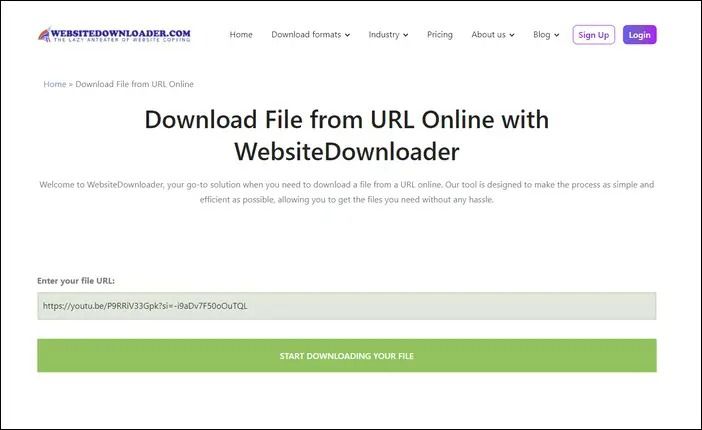
Schritt 3. Klicken Sie nun auf die Option „Download Ihrer Datei starten“; Nach einigen Sekunden beginnt der Download der Datei.
Extra Hilfe: Online Videos über per Link mit einem Downloader herunterladen
Normalerweise beanspruchen Videodateien einen großen Teil Ihres Computerspeichers und verlangsamen die Download-Geschwindigkeit. Wenn Sie ein Video über den Link herunterladen möchten, können Sie Hilfe von jedem zuverlässigen kostenlosen Download-Manager erhalten. Hier empfehlen wir Ihnen EaseUS Video Downloader. Dieses fortschrittliche und zuverlässige Video-Downloader-Tool verfügt über wertvolle Funktionen, die wir weiter unten besprechen werden.
Free Download
Sicherer Download
Free Download
Sicherer Download

🧙Wichtige Funktionen von EaseUS Video Downloader
Wie bereits erwähnt, ist EaseUS Video Downloader eines der am besten bewerteten Tools, das Ihnen beim Herunterladen von Videos aus verschiedenen Quellen helfen kann. Hier sind einige seiner einzigartigen und wertvollen Funktionen.
- Download in HD/4K-Qualität: Mit diesem Tool können Benutzer Videos aus verschiedenen Quellen in HD/4K-Qualität und anderen Qualitätsoptionen wie 1080P, 720P, 480P oder 360P-Auflösung herunterladen.
- Vorschau beim Herunterladen: Mit diesem Tool können Benutzer das Video ansehen, während sie es herunterladen. Dadurch können Sie sicherstellen, dass das, was Sie herunterladen, Ihren Erwartungen entspricht, was viel Zeit und Bandbreite spart.
- Mühelose Videosuche: Benutzer können Videos in einer Schnellsuche nach Namen filtern oder den Videolink in den integrierten Browser einfügen, um ihre Lieblingsvideos anzusehen.
- Batch-Download: Mit diesem erweiterten Tool können Sie mehrere Videos gleichzeitig herunterladen. Es ermöglicht ein schnelleres Herunterladen und eine bessere Verwaltung der Bandbreite.
- Schnellerer Download: Dieses Tool bietet eine Download-Geschwindigkeit, die 30-mal schneller ist als die anderer Tools zum Herunterladen von Videos, was es zu etwas Besonderem macht.
- Problemloses Herunterladen: EaseUS Video Downloader ist einfach zu verwenden und hilft Benutzern, Videos ohne Wasserzeichen herunterzuladen.
Wenn Sie wissen möchten, wie Sie mit der Hilfe von EaseUS Video Downloader ein Video herunterladen können, folgen Sie der Anleitung unten. Mit diesem Tool können Sie ein Video von der Website herunterladen und auf Ihrem PC oder Mac abspielen.
- Tipps
- Wie kann man Videos über einen Link herunterladen? Das Herunterladen eines beliebigen Videos von der Website ist ziemlich einfach. Wenn Sie wissen möchten, wie das geht, finden Sie hier einige nützliche Möglichkeiten, um die gewünschten Videos abzurufen.
Das Fazit
Hier haben wir besprochen, wie Sie Dateien von kostenlosen Online-Websites herunterladen können, und Ihnen auch einen Überblick über EaseUS Video Downloader mit seinen Funktionen und Schritten zu seiner Funktionsweise gegeben. Hoffentlich gefällt Ihnen unser Beitrag, und ja, laden Sie dieses Tool aus Sicherheitsgründen nur von der offiziellen Website herunter.
Beachten Sie jedoch immer die Allgemeinen Geschäftsbedingungen einer Website und erwägen Sie, den Eigentümer des Inhalts um Erlaubnis zu bitten, wenn Sie spezielle Anforderungen haben. Unerlaubtes Herunterladen wirft ethische Bedenken auf und kann rechtliche Konsequenzen nach sich ziehen.
Die Leute fragen auch
1. Wie finde ich die URL einer heruntergeladenen Datei?
Um die URL einer heruntergeladenen Datei zu finden, führen Sie die folgenden Schritte aus.
- Schritt 1. Öffnen Sie Ihren Webbrowser und navigieren Sie zur Download-Seite. Suchen Sie nun die heruntergeladene Datei und klicken Sie mit der rechten Maustaste darauf.
- Schritt 2. Wählen Sie die Option „ Download-URL kopieren “.
- Schritt 3. Die URL der heruntergeladenen Datei wird in Ihre Zwischenablage kopiert.
- Schritt 4. Sie können diese URL auf allen kostenlosen Online-Download-Sites oder Tools einfügen, um Ihre Datei herunterzuladen.
2. Warum lässt mein Chrome keine Downloads zu?
Die Gründe, warum Ihr Chrome-Browser keine Downloads zulässt, können unterschiedlich sein. Zu diesen Gründen gehören Sicherheitseinstellungen, unzureichender Speicherplatz, veraltete Browser, widersprüchliche Erweiterungen, instabile Netzwerkkonnektivität, beschädigte Benutzerprofile oder Firewall-/Antiviren-Interferenzen.
3. Wie funktioniert das Herunterladen einer Datei von einer Website?
Um eine Datei herunterzuladen, sendet Ihr Browser eine Anfrage an den Server, der die Datei hostet. Der Server findet die Datei und sendet sie in kleinen Datenpaketen zurück, die Ihr Browser wieder zusammensetzt und auf Ihrem Gerät speichert. Die Downloadzeit hängt vom Dateityp, der Größe und der Internetgeschwindigkeit ab. HTTPS sichert die Verbindung. Nach dem Herunterladen können Sie die Datei auf Ihrem Gerät verwenden.


